पीसी पर स्नैपचैट का उपयोग कैसे करें
स्नैपचैट अब ब्लूस्टैक्स सहित एंड्रॉइड एमुलेटर में काम नहीं करता है। ऐप इंस्टॉल हो जाएगा लेकिन लॉगिन की अनुमति नहीं है।
Snapchat केवल मोबाइल उपकरणों के लिए है, लेकिन बहुत से लोगों ने यह पता लगा लिया है कि पीसी पर भी स्नैपचैट का उपयोग कैसे किया जाता है। दुर्भाग्य से, स्नैपचैट उपयोगकर्ताओं के लिए किसी भी संगत आईओएस या एंड्रॉइड डिवाइस से अपने खातों तक पहुंचना कठिन बना देता है।
इस आलेख के निर्देश विंडोज पीसी पर स्नैपचैट का उपयोग करने के लिए लागू होते हैं।
कंप्यूटर पर स्नैपचैट कैसे काम करता है
एक पीसी पर स्नैपचैट का उपयोग करने का एकमात्र तरीका एक डाउनलोड करना था एंड्रॉइड एमुलेटर. एंड्रॉइड एमुलेटर सॉफ्टवेयर का एक टुकड़ा है जो प्लेटफॉर्म की नकल करता है ताकि आप Google Play Store से मोबाइल ऐप डाउनलोड और उपयोग कर सकें।
आपके कंप्यूटर पर इस एमुलेटर के इंस्टाल होने से, आप आधिकारिक स्नैपचैट ऐप डाउनलोड कर सकते हैं। सबसे लोकप्रिय और व्यापक रूप से उपयोग किए जाने वाले एंड्रॉइड एमुलेटर में से एक को कहा जाता है ब्लूस्टैक्स.
30 मई, 2019 को, ब्लूस्टैक्स सपोर्ट टीम ने पोस्ट किया निम्नलिखित संदेश:
लॉगिन करने के बाद आपने स्नैपचैट क्रैश का अनुभव किया होगा और आपको ब्लूस्टैक्स होम स्क्रीन पर छोड़ दिया जाएगा। यह एक ऐप-विशिष्ट व्यवहार है जो ब्लूस्टैक्स से असंबंधित है। ऐसा लगता है कि स्नैपचैट डेवलपमेंट टीम ने एमुलेटर पर स्नैपचैट के इस्तेमाल पर प्रतिबंध लगा दिया है।
बहुत रेडिट थ्रेड्स ब्लूस्टैक्स जैसे एंड्रॉइड एमुलेटर के माध्यम से स्नैपचैट का उपयोग करने के मुद्दों पर भी चर्चा करें। यह आश्चर्य की बात नहीं है, यह देखते हुए कि स्नैपचैट के पास जो कुछ भी कर सकता है उसे करने का एक लंबा इतिहास है थर्ड-पार्टी ऐप्स पर नकेल कसें इसे एक्सेस करने की कोशिश कर रहा है।
अपने पीसी पर स्नैपचैट का उपयोग कैसे करें
स्नैपचैट एमुलेटर के माध्यम से ऐप के उपयोग पर प्रतिबंध लगाने (या पहले से ही प्रतिबंधित) की प्रक्रिया में है, पीसी पर इसे सफलतापूर्वक उपयोग करने के लिए कोई अन्य विकल्प नहीं छोड़ रहा है। तुम कोशिश कर सकते हो यह देखने के लिए कि क्या यह आपके लिए काम करता है या नहीं, इन निर्देशों का पालन करना, लेकिन आपको अभी भी समस्याओं का अनुभव हो सकता है या जब आप लॉगिन करते हैं तो अपने स्नैपचैट खाते में साइन इन करने में सक्षम नहीं हो सकते हैं। पृष्ठ।
पर जाए bluestacks.com/download अपने पीसी पर अपने पसंदीदा वेब ब्राउज़र में।
-
चुनते हैं ब्लूस्टैक्स डाउनलोड करें ब्लूस्टैक्स इंस्टॉलर डाउनलोड करने के लिए।
कुछ उपयोगकर्ताओं ने रिपोर्ट किया है कि उनकी स्नैपचैट समस्याएं हाल के संस्करणों (ब्लूस्टैक्स 3 और 4) पर पॉप अप करने लगी हैं। आप पुराने संस्करण को डाउनलोड और इंस्टॉल करने का प्रयास करना चाह सकते हैं, जैसे ब्लूस्टैक्स 2, बजाय। पुराने संस्करण का उपयोग करने से कोई फर्क नहीं पड़ सकता है, हालाँकि, यह देखते हुए कि स्नैपचैट सक्रिय रूप से एमुलेटर के उपयोग पर प्रतिबंध लगा रहा है।

डबल-क्लिक करें .exe फ़ाइल जो आपके पीसी में डाउनलोड हो गया है।
-
एक इंस्टॉलेशन विंडो दिखाई देगी। नीले रंग का चयन करें अब स्थापित करें और डाउनलोड और निष्कर्षण पूरा होने की प्रतीक्षा करें।

-
एक बार पूरा हो जाने पर, ब्लूस्टैक्स अपने आप खुल जाएगा। डबल-क्लिक करें गूगल प्ले स्टोर इसे खोलने के लिए ऐप।

-
चुनते हैं साइन इन करें और दिए गए फ़ील्ड में अपना ईमेल/फ़ोन नंबर और पासवर्ड दर्ज करके अपने Google खाते में साइन इन करें।

एक बार अपने Google खाते में साइन इन करने के बाद, आप Google Play Store पर जाएंगे, जो कि Android डिवाइस पर जैसा दिखता है, वैसा ही दिखता है।
-
शीर्ष पर खोज फ़ील्ड में, टाइप करें "Snapchat"और या तो अपना मारा कुंजी दर्ज या पहले का चयन करें Snapchat विकल्प जो ड्रॉप-डाउन मेनू में दिखाई देता है।
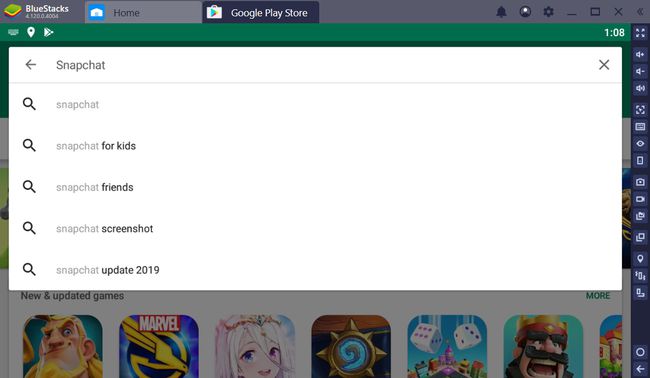
-
आधिकारिक स्नैपचैट ऐप दिखाई देना चाहिए। चुनते हैं इंस्टॉल इसे स्थापित करने के लिए।

-
एक बार इंस्टॉलेशन पूरा हो जाने के बाद, चुनें खोलना स्नैपचैट खोलने के लिए।

-
स्नैपचैट ब्लूस्टैक्स के भीतर एक नए टैब में खुलेगा, यह मोबाइल डिवाइस पर जैसा दिखता है, वैसा ही दिखता है। चुनते हैं लॉग इन करें अपना स्नैपचैट उपयोगकर्ता नाम (या ईमेल पता) और पासवर्ड दर्ज करने के लिए।
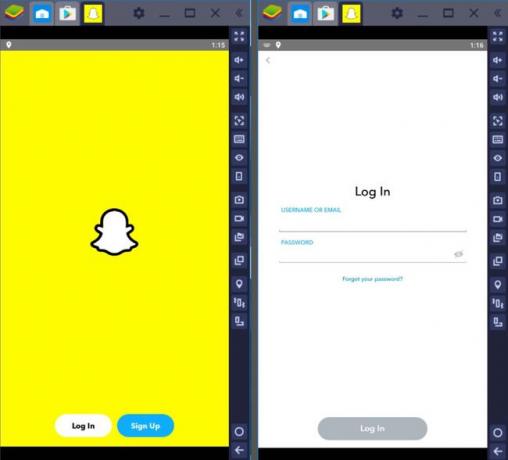
अगर आप पीसी पर स्नैपचैट में लॉग इन नहीं कर पा रहे हैं तो क्या करें?
यदि आप अपना लॉगिन विवरण सही ढंग से दर्ज करते हैं, तब भी आपको यह कहते हुए एक संदेश प्राप्त हो सकता है, "ओह, कुछ गलत हो गया। कृपया बाद में पुन: प्रयास करें।" समस्या आपके खाते या आपके खाते के विवरण की नहीं है। यह संभावना है कि स्नैपचैट आपको अपने खाते तक पहुंचने से रोक रहा है क्योंकि इसने पहचान लिया है कि आप एक एमुलेटर से साइन इन करने का प्रयास कर रहे हैं।
दुर्भाग्य से, आप इस समस्या को हल करने के अलावा कुछ नहीं कर सकते स्नैपचैट सपोर्ट से संपर्क करें अपने विचार व्यक्त करने के लिए कि आपको क्यों लगता है कि उपयोगकर्ताओं को ब्लूस्टैक्स और अन्य जैसे एमुलेटर के माध्यम से स्नैपचैट का उपयोग करने में सक्षम होना चाहिए।
